utorrent取消退出时显示确认窗口的教程
时间:2023-10-26 13:12:34作者:极光下载站人气:0
utorrent是一款迷你bt下载工具,虽然它只有几m的内存,但依然阻挡不了它强大而出色的下载体验
,因为它有着强大且实用的功能,例如支持多任务下载、磁力链接下载和带宽限制等功能,为用户带来了不错的体验,所以utorrent吸引了许多用户前来下载使用,当用户在使用utorrent软件时,会发现每次退出软件后都会弹出确认窗口,用户想要将其取消,却不知道怎么来操作实现,其实操作的过程是很简单的,用户直接在设置窗口中找到界面选项,接着在显示选项板块中取消勾选退出时显示确认对话框选项即可解决问题,那么接下来就让小编来向大家分享一下utorrent取消退出时显示确认窗口的方法教程吧,希望用户能够喜欢。
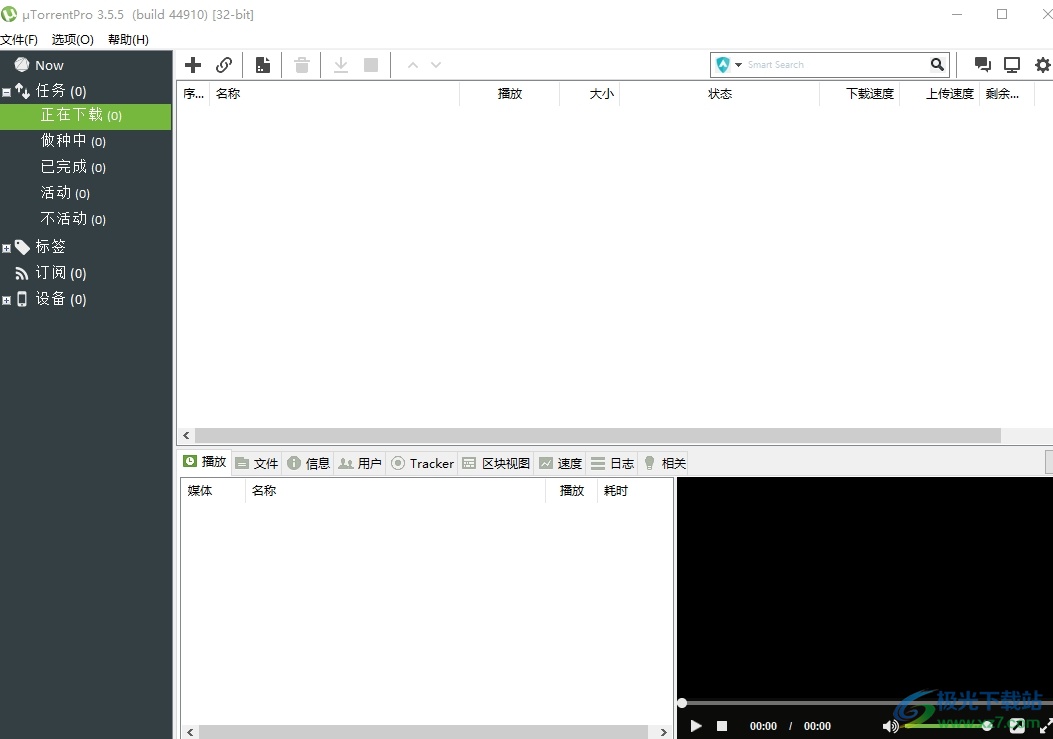
方法步骤
1.用户在电脑桌面上打开utorrent软件,并来到主页上点击菜单栏中的选项功能,接着选择设置选项
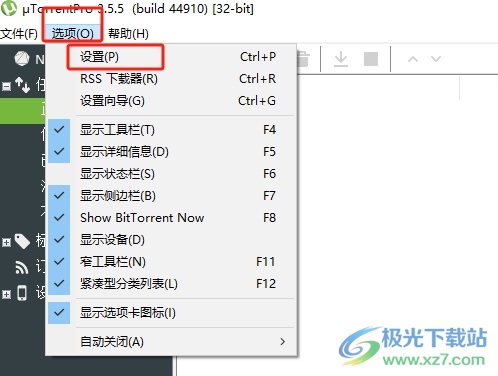
2.页面发生切换,进入到设置窗口中,用户将左侧的选项卡切换到界面选项卡上
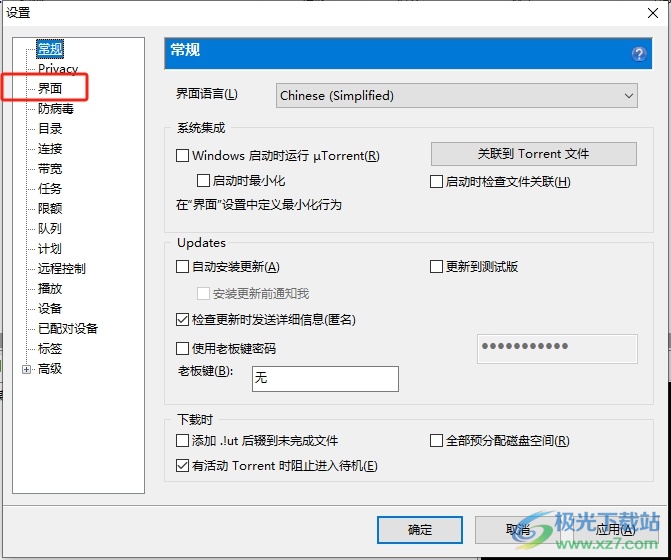
3.这时在右侧页面中,用户在显示选项板块中取消勾选退出时显示确认对话框选项
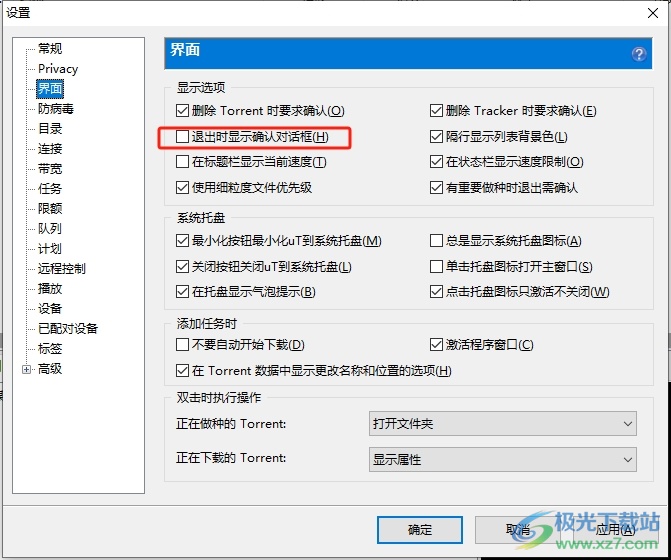
4.完成设置后,用户直接在窗口的右下角按下应用和确定按钮即可解决问题
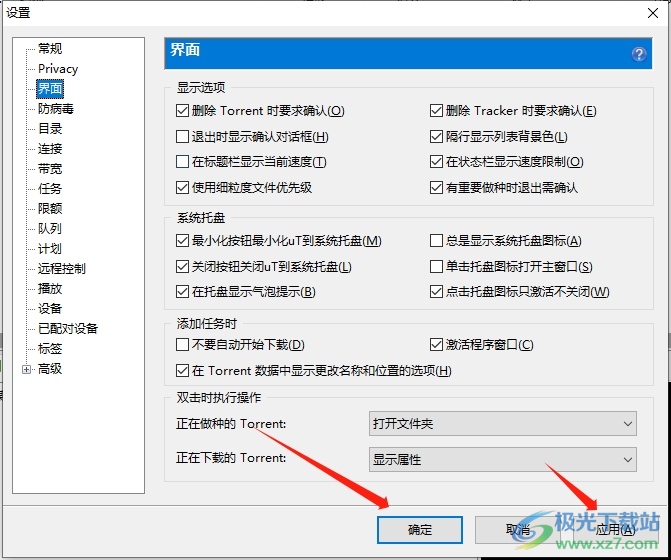
5.最后用户回到主页上,再次点击退出按钮时,就不会弹出确认窗口了
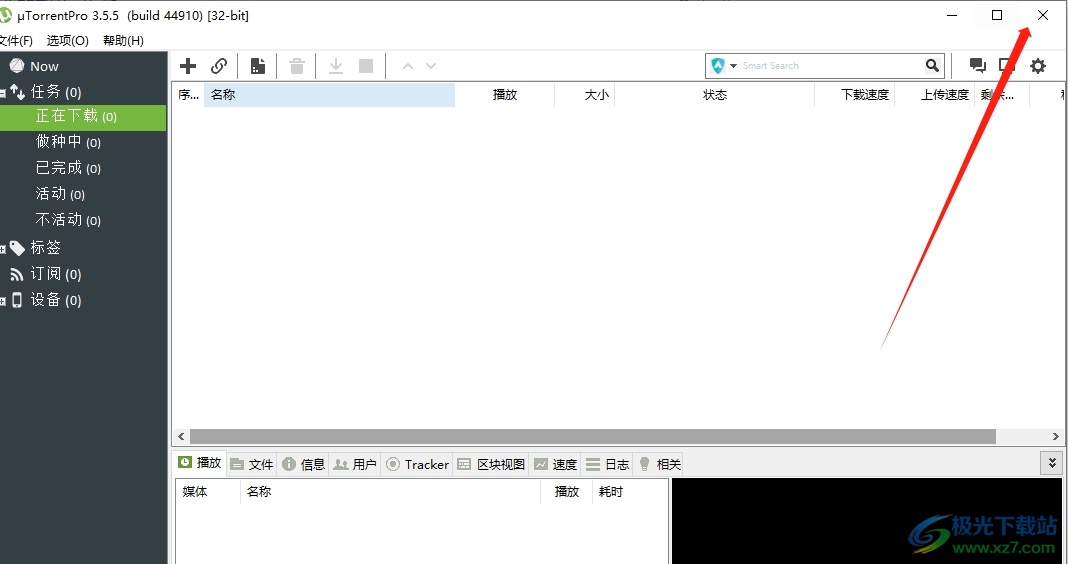
以上就是小编对用户提出问题整理出来的方法步骤,用户从中知道了大致的操作过程为点击选项——设置——界面——取消勾选退出时显示确认对话框——确定这几步,方法简单易懂,因此感兴趣的用户可以跟着小编的教程操作试试看,一定可以解决好这个问题的。

大小:27.32 MB版本:v3.5.5 最新版环境:WinAll, WinXP, Win7, Win10
- 进入下载

网友评论